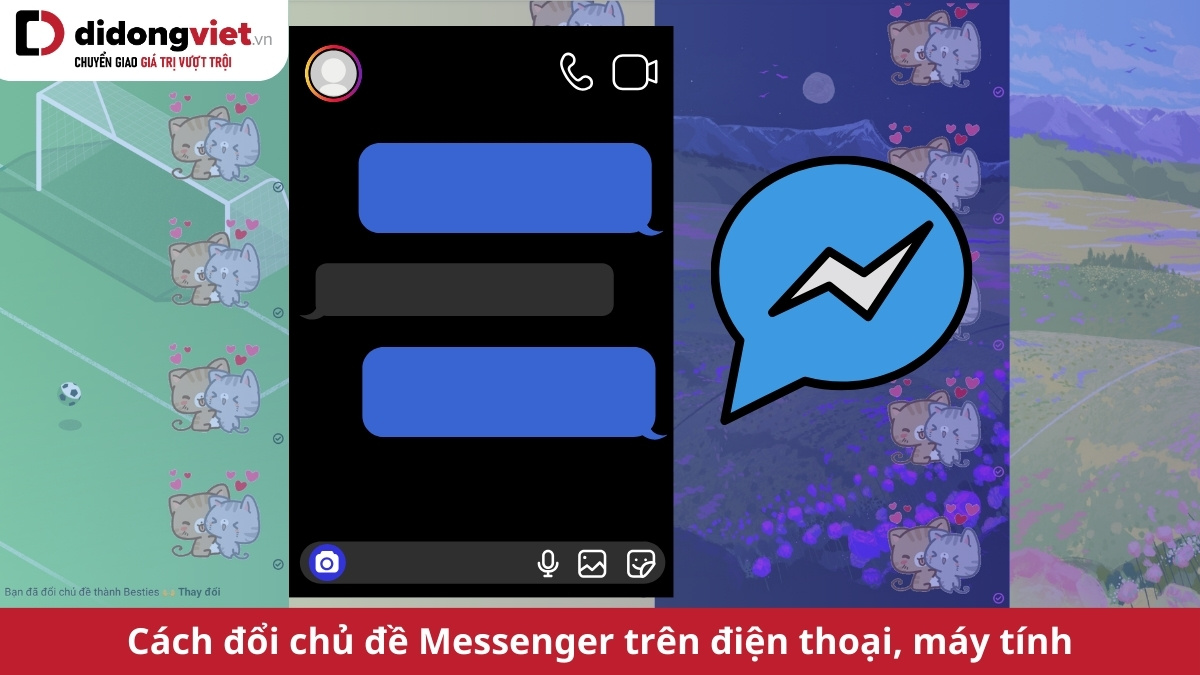Điện thoại bắt WiFi kém, chậm, sóng chập chờn là một trong những lỗi phổ biến nhất mà người dùng thường gặp phải. Mỗi khi gặp tình trạng này sẽ khiến người dùng cảm thấy bất tiện. Vậy nguyên nhân của hiện tượng này là gì và làm thế nào để khắc phục? Cùng tìm hiểu trong bài viết thủ thuật này nhé!
1. Điện thoại kết nối WiFi kém là do nguyên nhân gì?
Có nhiều nguyên nhân dẫn đến tình trạng điện thoại bắt WiFi kém, chậm, sóng chập chờn. Trong đó, có thể kể đến một số nguyên nhân chính sau:
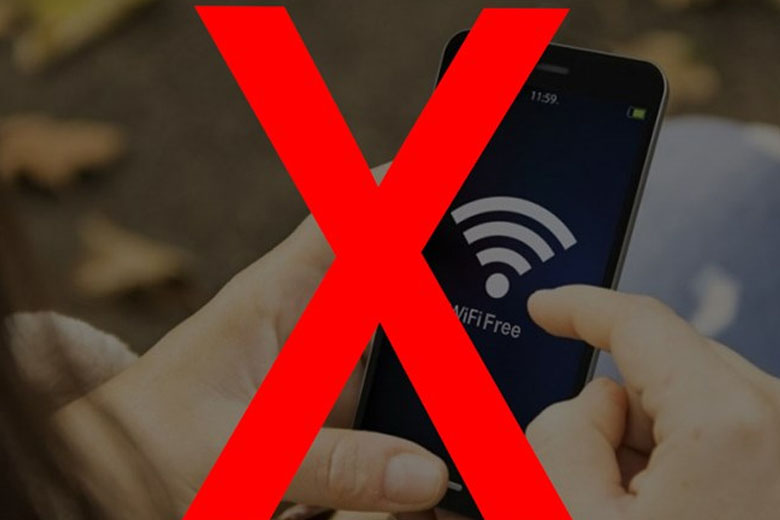
- Đường truyền quá tải do có quá nhiều người dùng cùng một mạng WiFi tại một thời điểm.
- Khoảng cách giữa modem/router WiFi và điện thoại quá xa, hoặc có nhiều vật cản như tường, cửa, thiết bị điện tử làm giảm chất lượng sóng.
- Cài đặt hoặc thiết lập WiFi trên điện thoại không đúng cách, hoặc bị xung đột với phần mềm khác.
- Chip WiFi của điện thoại bị lỗi hoặc hỏng.
- Sử dụng WiFi để thực hiện các tác vụ nặng như tải xuống, xem phim, chơi game,… với dung lượng lớn.
- Modem/router WiFi đã quá cũ hoặc bị hư hại, không đảm bảo chất lượng kết nối.
- Nhà cung cấp dịch vụ mạng gặp sự cố, không ổn định.
- Ngoài ra, một số người cho rằng điện thoại iPhone sẽ có khả năng kết nối WiFi tốt hơn so với điện thoại Android, nhưng đây là một quan điểm chưa được kiểm chứng bằng bằng chứng khoa học.
2. Cách phân biệt lỗi kết nối kém do sóng WiFi hay do điện thoại
Trước khi tiến hành khắc phục, chúng ta cần xác định xem lỗi kết nối kém là do sóng WiFi hay do điện thoại. Người dùng nên:
Kiểm tra kết nối trên các thiết bị khác: Nếu chỉ có điện thoại gặp vấn đề kết nối, trong khi các thiết bị khác kết nối tốt, thì lỗi có thể nằm ở điện thoại.
Di chuyển điện thoại gần hơn đến điểm phát WiFi: Nếu kết nối cải thiện khi di chuyển điện thoại gần hơn đến điểm phát WiFi, thì vấn đề có thể nằm ở tín hiệu WiFi yếu.
3. Cách khắc phục lỗi điện thoại bắt WiFi yếu do sóng WiFi
3.1. Đến gần nơi phát WiFi
Nếu bạn đang ở vị trí quá xa hoặc bị che khuất so với thiết bị phát WiFi, thì điện thoại của bạn sẽ bắt wifi kém và không ổn định. Để khắc phục điều này, bạn nên di chuyển đến gần nơi phát WiFi hơn để tăng cường chất lượng mạng và trải nghiệm internet tốt hơn.
3.2. Kiểm tra và đặt lại vị trí modem hoặc router
Để khắc phục điện thoại bắt wifi kém, bạn cần chú ý đến vị trí của modem hoặc router. Nếu bạn đặt chúng quá xa hoặc có nhiều vật cản như tường, kính, thì sóng wifi sẽ yếu và không ổn định dẫn đến điện thoại bắt wifi kém.

Bạn nên đặt modem hoặc router ở nơi cao, rộng và gần với nơi bạn thường xuyên sử dụng wifi. Sóng wifi có thể lan tỏa theo cả chiều dọc và chiều ngang, nên bạn cần tối ưu hóa không gian để tăng hiệu suất của wifi.
3.3. Kiểm tra chip, anten WiFi
Một trong những cách khắc phục điện thoại bắt wifi kém là kiểm tra chip và anten WiFi của modem. Bạn có thể thử tắt và mở lại modem và điện thoại để xem kết nối có cải thiện không. Nếu không, bạn nên kiểm tra chip WiFi bằng cách nhìn vào đèn tín hiệu trên modem. Nếu đèn vẫn sáng mạnh thì có nghĩa là chip WiFi đang gặp vấn đề. Bạn cần kiểm tra chip và sửa chữa nếu cần. Bạn cũng nên điều chỉnh vị trí và hướng của anten WiFi để tăng cường độ nhận sóng cho điện thoại.

3.4. Reset thiết bị phát WiFi
Reset thiết bị phát WiFi là một cách đơn giản nhưng hiệu quả để khắc phục tình trạng điện thoại bắt WiFi kém. Khi reset thiết bị phát WiFi, tất cả các cài đặt của thiết bị sẽ được đưa về trạng thái mặc định, bao gồm cả cài đặt kênh WiFi. Điều này có thể giúp cải thiện khả năng kết nối WiFi của điện thoại. Bạn có thể thử reset thiết bị phát wifi theo các bước sau:

- Tắt nguồn thiết bị phát wifi và đợi khoảng 10 giây.
- Bấm và giữ nút reset trên thiết bị phát wifi trong khoảng 5 giây.
- Bật lại nguồn thiết bị phát wifi và đợi cho đèn báo hiệu sáng lên.
- Kiểm tra lại tình trạng kết nối wifi trên điện thoại của bạn.
3.5. Thiết đặt kênh WiFi thích hợp
Để tăng cường chất lượng sóng Wi-Fi khi có nhiều mạng khác nhau xung quanh, bạn cần chọn đúng kênh phù hợp cho router của mình. Bạn có thể sử dụng kênh 1, 5, 9, 13 nếu ở các nước ngoài Mỹ, hoặc kênh 1, 6, 11 nếu ở Mỹ. Bạn cũng nên kiểm tra xem các mạng lân cận đang sử dụng kênh nào để tránh gây nhiễu sóng. Đây là một trong những cách khắc phục điện thoại bắt wifi kém hiệu quả nhất.
3.6. Nâng cấp thêm “râu Wifi”
Việc nâng cấp router không chỉ giúp cải thiện tốc độ mà còn giải quyết được vấn đề điện thoại bắt wifi kém. Router mới sẽ hỗ trợ các chuẩn wifi hiện đại như 802.11n, ac, Wifi 5GHz… và tương thích tốt hơn với các thiết bị di động. Bạn có thể tham khảo các loại router chất lượng cao và phù hợp với nhu cầu của mình để nâng cấp thêm “râu wifi” cho nhà bạn.
3.7. Hạn chế lượng người kết nối WiFi
Cách khắc phục điện thoại bắt wifi kém khác là giảm số lượng thiết bị kết nối cùng một mạng WiFi. Bạn nên đổi mật khẩu WiFi thường xuyên để tránh người lạ hoặc hàng xóm sử dụng chung. Điều này sẽ giúp bạn tận dụng tối đa băng thông và cải thiện chất lượng truyền dữ liệu.

4. Cách khắc phục lỗi kết nối WiFi kém do điện thoại
4.1. Tắt chế độ tiết kiệm pin
Chế độ tiết kiệm pin là một tính năng hữu ích giúp bạn kéo dài thời gian sử dụng điện thoại khi pin yếu. Tuy nhiên, chế độ này cũng có thể ảnh hưởng đến chất lượng kết nối WiFi của bạn, khiến bạn gặp khó khăn trong việc truy cập internet.
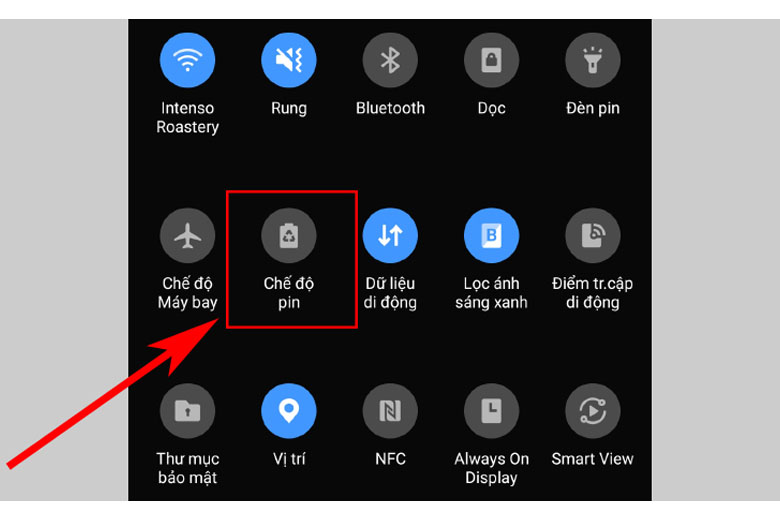
Để khắc phục lỗi kết nối WiFi kém do điện thoại, bạn nên tắt chế độ tiết kiệm pin để cho phép điện thoại hoạt động bình thường và kết nối với WiFi một cách ổn định. Bạn có thể làm theo các bước sau trên điện thoại Android:
Bước 1: Vuốt màn hình từ trên xuống để hiện ra thanh thông báo và các tiện ích nhanh.
Bước 2: Chạm vào biểu tượng Chế độ pin để tắt tính năng này.
Nếu bạn không thấy biểu tượng này, bạn có thể vào Cài đặt > Pin > Chế độ tiết kiệm pin để tắt.
4.2. Tắt chế Nguồn điện thấp trên điện thoại
Để khắc phục lỗi kết nối WiFi kém do chế độ Nguồn điện thấp, bạn cần tắt chế độ này. Cách thực hiện trên điện thoại Android rất đơn giản, bạn chỉ cần thực hiện theo các bước sau:
Bước 1: Mở ứng dụng Cài đặt (Settings) trên điện thoại.
Bước 2: Nhấn vào mục Pin (Battery).
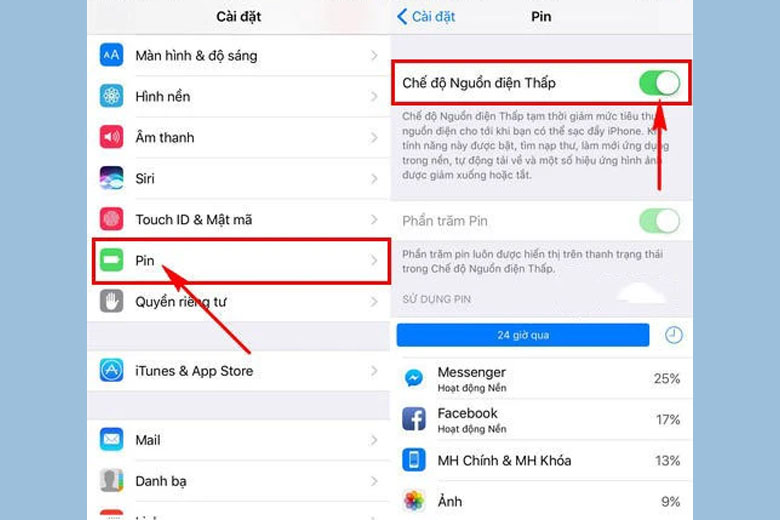
Bước 3: Tắt Chế độ Nguồn điện thấp (Low Power Mode).
4.3. Tắt Bluetooth
Bluetooth và WiFi đều sử dụng sóng vô tuyến 2.4 GHz, nên khi cả hai hoạt động cùng một thời điểm, sẽ xảy ra hiện tượng nhiễu sóng, làm giảm tốc độ và ổn định của WiFi. Để khắc phục lỗi này, bạn chỉ cần tắt Bluetooth khi không sử dụng. Bạn có thể tắt Bluetooth bằng cách vào Cài đặt > Kết nối > Bluetooth và chuyển công tắc sang vị trí Tắt. Hoặc bạn cũng có thể kéo thanh thông báo xuống và nhấn vào biểu tượng Bluetooth để tắt nó.
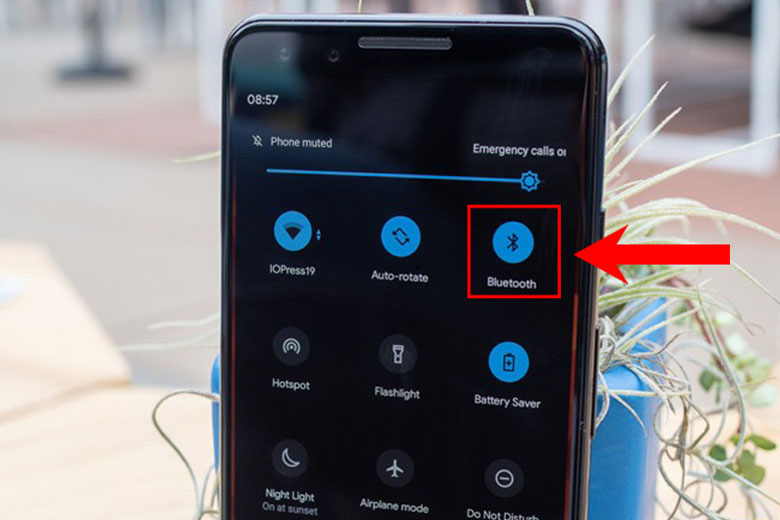
4.4. Tắt kết nối WiFi và bật lại
Đôi khi do mạng nhà bạn quá tải hoặc do điện thoại của bạn bị lỗi kết nối, việc kết nối WiFi của bạn sẽ bị chậm và yếu hơn bình thường. Để khắc phục lỗi kết nối WiFi kém do điện thoại, bạn nên tắt kết nối WiFi và bật lại.
Trên điện thoại Android, bạn có thể làm như sau: Vuốt màn hình từ trên xuống để hiện ra các tiện ích nhanh > Nhấn vào biểu tượng WiFi để ngắt kết nối > Chờ khoảng 3 – 5 giây rồi nhấn lại để kết nối.
4.5. Khởi động lại điện thoại
Một trong những lý do khiến kết nối WiFi trên điện thoại của bạn bị kém là do các ứng dụng chạy ngầm gây ra xung đột, làm giảm hiệu suất hoạt động của thiết bị.

Để cải thiện tình trạng này, bạn nên thực hiện khởi động lại điện thoại một cách định kỳ. Đây là cách khắc phục lỗi kết nối WiFi kém do điện thoại đơn giản nhưng hiệu quả, giúp bạn trải nghiệm mạng WiFi ổn định hơn.
4.6. Đổi DNS trên điện thoại Android
Để khắc phục lỗi kết nối WiFi kém do điện thoại, bạn có thể thử đổi DNS trên thiết bị của mình. Sau đây là các bước thực hiện:
Bước 1: Mở ứng dụng Cài đặt trên điện thoại, chọn mục Kết nối và sau đó chọn Wi-Fi.
Bước 2: Tìm và chọn kết nối WiFi mà bạn đang dùng.
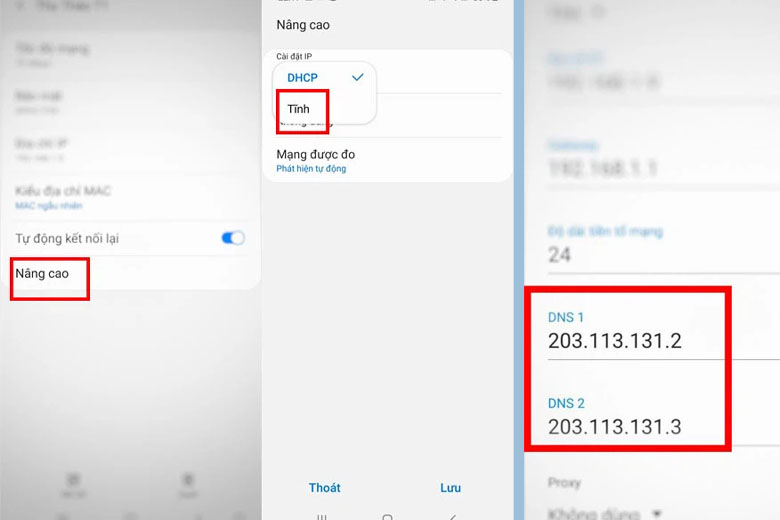
Bước 3: Chạm vào biểu tượng thông tin bên cạnh tín hiệu WiFi. Nếu bạn dùng Android 10, bạn cần chọn biểu tượng bánh răng, rồi chọn Nâng cao, DHCP và Tĩnh.
Bước 4: Cuộn xuống phần cài đặt bên dưới, nhập 1.1.1.1 vào ô DNS 1 và nhập 1.0.0.1 vào ô DNS 2. Cuối cùng, nhấn OK để lưu lại
4.7. Đặt lại cài đặt mạng trên điện thoại iPhone
Khi sử dụng điện thoại iPhone trong một thời gian dài, có thể xảy ra xung đột giữa các cài đặt mạng. Đồng thời, việc lưu trữ quá nhiều thông tin về các mạng trước đó cũng có thể gây ra sự cố khiến iPhone không thể kết nối đến mạng 3G. Để khắc phục tình trạng này, bạn có thể thực hiện việc đặt lại cài đặt mạng trên iPhone theo hướng dẫn sau:
Bước 1: Trên màn hình chính của iPhone, bạn hãy mở ứng dụng Cài đặt. Trong ứng dụng Cài đặt, hãy cuộn xuống và chạm vào mục Cài đặt chung.
Bước 2: Trong mục Cài đặt chung, hãy cuộn xuống và tìm mục Đặt lại. Chạm vào mục này để tiếp tục.
Bước 3: Trong danh sách các tùy chọn đặt lại, bạn sẽ thấy Đặt lại cài đặt mạng. Chạm vào tùy chọn này để bắt đầu quá trình đặt lại cài đặt mạng trên iPhone.
Bước 4: Một cửa sổ xác nhận sẽ hiển thị yêu cầu xác nhận việc đặt lại cài đặt mạng. Hãy xác nhận và chờ cho quá trình hoàn tất. Điều này có thể mất một ít thời gian.
4.8. Sử dụng ứng dụng WiFi Fixer
Nếu bạn đang gặp phải lỗi kết nối WiFi kém do điện thoại, bạn có thể thử sử dụng ứng dụng WiFi Fixer để khắc phục. Ứng dụng này sẽ giúp bạn kiểm tra và sửa chữa các lỗi liên quan đến mạng WiFi, đồng thời cải thiện tín hiệu và tốc độ truy cập. Bạn chỉ cần tải và cài đặt ứng dụng WiFi Fixer trên điện thoại, sau đó chạy ứng dụng và làm theo các hướng dẫn trên màn hình. Bạn sẽ thấy sự khác biệt rõ rệt khi sử dụng mạng WiFi tại nhà với ứng dụng này.
5. Giải đáp một số câu hỏi về lỗi điện thoại bắt sóng WiFi yếu
5.1. WiFi sử dụng các ứng dụng thì bình thường nhưng khi chơi game lại rất giật lag?
Nếu bạn gặp tình trạng WiFi sử dụng các ứng dụng bình thường, nhưng lại gặp phải hiện tượng giật lag khi chơi game, có một số nguyên nhân có thể gây ra vấn đề này.
Đầu tiên, hãy kiểm tra cấu hình của điện thoại để xem liệu nó có đủ mạnh để chơi các tựa game nặng hay không. Đôi khi, dung lượng và cấu hình thiết bị có thể ảnh hưởng đến hiệu năng chơi game của bạn. Nếu cấu hình không đáp ứng được yêu cầu của các tựa game, điều này có thể dẫn đến hiện tượng giật lag.

Hoặc có thể tựa game mà bạn chơi đã bị lỗi. Đôi khi, các phiên bản game không hoàn hảo có thể gây ra vấn đề giật lag. Trong trường hợp này, hãy thử xóa tựa game đó khỏi thiết bị của bạn và tải lại từ nguồn đáng tin cậy. Việc này có thể khắc phục các lỗi liên quan đến tựa game và cải thiện trải nghiệm chơi game của bạn.
5.2. Điện thoại bắt WiFi chỉ vào được Google, không vào được các trang mạng khác?
Điện thoại bắt WiFi chỉ vào được Google, không vào được các trang mạng khác là một lỗi thường gặp ở các thiết bị di động. Điện thoại có quá nhiều ứng dụng chạy ngầm và các ứng dụng chạy ngầm có thể sử dụng quá nhiều tài nguyên mạng, dẫn đến tình trạng điện thoại không thể truy cập các trang mạng khác.
5.3. Tại sao iPhone nhận WiFi nhưng không vào mạng được?
Khi bạn gặp tình trạng iPhone nhận WiFi nhưng không vào mạng được, có một số nguyên nhân có thể gây ra vấn đề này:
- Cấu hình mạng không phù hợp trên iPhone.
- Hạn chế mạng từ phía nhà cung cấp dịch vụ
- Modem WiFi quá tải
- Cấu hình địa chỉ IP trên iPhone không hợp lệ hoặc trùng lặp
6. Kết luận
Chúng ta đã tìm hiểu xong Điện thoại bắt WiFi kém/chậm/chập chờn: Lý do và giải pháp. Mong rằng bạn đã biết được lý do vì sao xảy ra tình trạng này cũng như cách khắc phục nó.
Cảm ơn đã dành thời gian đọc bài viết của mình. Tiếp tục theo dõi Dchannel của Di Động Việt để được cập nhật liên tục những thông tin về công nghệ mới nhất. Di Động Việt hoạt động theo cam kết “CHUYỂN GIAO GIÁ TRỊ VƯỢT TRỘI” với sự tận tâm, trách nhiệm và chu đáo đến từng khách hàng. Với sự tỉ mỉ và tử tế, hệ thống cửa hàng đảm bảo mang đến trải nghiệm mua sắm tốt nhất cho mọi khách hàng.
Xem thêm:
- Cách đảm bảo an toàn khi kết nối WiFi công cộng, bạn cần biết
- 3 Cách chuyển Wifi 5G sang 2.4G trên iPhone đơn giản nhanh nhất
- Hướng dẫn 4 Cách chia sẻ WiFi trên iPad chi tiết A -Z
- 10+ Cách khắc phục lỗi iPhone không kết nối được WiFi đơn giản
Di Động Việt